Как повысить фпс в кс 1 6 на слабом ноутбуке
Обновлено: 04.07.2024


| 6,114 | уникальных посетителей |
| 116 | добавили в избранное |








Прочистить можно с помощью компрессора (подающий воздух под давлением) или обычной кисточкой. После того, как вы прочистили "внутренности" вашего ПК, необходимо преступить к настройки Операционной системы.
Большенство пользователей "ставят" игру на HDD (обычный жёсткий диск). Если это ходовой жёсткий диск, и у вас на нём ОС, то сначала надо проделать Дефрагментацию (оптимизацию).
За драйверами видеокарты, необходимо всегда следить, и вовремя их обновлять. Особенно в случае, если вы большой любитель поиграть в современные компьютерные 3D игры. Самый надежный способ обновить драйвера, это конечно же скачать их из официального сайта разработчика. Обновляйте драйвера только оттуда, и не доверяйте другим сайтам. Также, не забывайте про DirectX.
Для видеокарт NVIDIA GeForce:
1) Нажмите правой кнопкой мыши на рабочий стол и выберите Панель управления NVIDIA.
2) Слева в меню Управление параметрами 3D => вкладка Программные настройки => выберите Half-Life (hl.exe) => Вертикальный синхроимпульс => выбрать Выкл.
Для видеокарт AMD ATi Radeon:
1) Нажмите правой кнопкой мыши на рабочий стол и выберите Catalyst Control Center.
2) Параметры => Расширенное представление => Настройки 3D-приложений => Добавить => указать файл hl.exe из папки с игрой CS 1.6 => Ждать вертикального обновления => выбрать Всегда выключено.
Повышение частоты обновления экрана:
1) Нажмите правой кнопкой мыши на рабочий стол и выберите Разрешение экрана.
2) Дополнительные параметры => вкладка Монитор => Частота обновления экрана => ставим галочку на пункте Скрыть режимы, которые монитор не может использовать и выбираем Максимальную частоту.
Внимание: Максимальная частота Гц, может быть больше, если вы уменьшите разрешение экрана. Поэкспериментируйте.
Обычно у широкоформатных мониторов (16:9) максимально это 60 Гц, у обычных мониторов (4:3) это 75 Гц. Мой монитор максимально может работать с 60 Гц (как на скриншоте).
не забудьте прописать -freq [ваша частота экрана] в параметрах запуска игры
[/list]
Для начала посмотрим FPS в Counter-Strike 1.6 прописав команду в консоли net_graph 3 или cl_showfps 1. По стандарту КС работает на 72 FPS.
В консоли зададим максимальную частоту FPS командой fps_max 101, теперь игра выдает максимально 100 FPS.
В Counter-Strike 1.6 максимально можно использовать частоту в 100 FPS, но если у вас мощный компьютер вы можете снять это ограничение командой developer 1 и потом уже например указать fps_max 150. Если у вас Steam или новая версия КС (обновление 2013 года) используйте команду fps_override 1, которая убирает ограничение в 100 кадров.
Чтобы не прописывать каждый раз developer 1 можно запускать CS 1.6 с параметром запуска -dev.
Критичное повышение FPS
1) Запустите Counter-Strike 1.6
2) Настройки (Options) => Видео (Video) => Разрешение (Resolution) => 800x600, если вы полный извращенец, то 640x480.
3) Настройки (Options) => Видео (Video) => Качество цвета (Color Quality) => Среднее (16 бит) (Medium (16 bit)).
Для лучшей производительности видео можно отключить анизотропную фильтрацию, в панели управления видеокартой.
Если у вас уж совсем очень слабый компьютер, то допишите следующие команды в ваш конфиг:
cl_corpsestay "0"
// Моментальное исчезновение трупов на земле, после убийства
cl_himodels "0"
// Отключить детализированные модели игроков
cl_radartype "1"
// Отключить прозрачность радара
hpk_maxsize "0.001"
// Более быстрая загрузка самой игры (не менюшки) за счет уменьшения размера скачиваемых с сервера HPK-файлов.
joystick "0"
// Отключить поддержку джойстика, меньшее выделение оперативной памяти для игры
mp_decals "0"
// Отключить прорисовку дыр от пуль (декалей). Количество отображаемых одновременно декалей, дыр от выстрелов, пятен крови и т.д.
net_graphpos "0"
// Отключить внутренний график мониторинга канала. Меньше процессора.
s_a3d "1"
// Включить аппаратную поддержку A3D для звука
s_eax "1"
// Включить аппаратную поддержку EAX для звука
setinfo "_vgui_menus" "0"
// Отключить графическое меню покупки оружия, выбора команды и др.
setinfo "_ah" "0"
// Отключить автопомощь (текстовые подсказки)
cl_weather "0"
// Отключить погоду (например дождь на карте de_aztec).
max_shells "0"
// Отключить гильзы
max_smokepuffs "0"
// Отключить всяческого рода дымки (от пуль при стрельбе из оружия, от попадания пуль в стены, и др.)
gl_lightholes "0"
gl_keeptjunctions "0"
// Отключить "сшитие" текстур, заметно на углах, соприкосновениях стен, полов, потолков. В общем там где стыкаются текстуры
gl_playermip "2"
// Качество детализации игрока. Чем больше число, тем быстрее визуализации, но хуже качество.
gl_dither "1"
// 1 - включает режим сглаживания, 0 - выключает. В 16-битном режиме
gl_polyoffset "0.1"
// Сколько выделять памяти для прорисовки измененных тектур. "0.1" лучшее
cl_shadows "0"
// Отключить тени
violence_ablood "0"
violence_agibs "0"
violence_hblood "0"
violence_hgibs "0"
// Сколько крови вылетает из игрока при попадании в него пуль
gl_zmax "1024"
// Максимальный размер Z-буфера. По стандарту "6400". "1024" оптимальное по страшности/видимости
gl_wateramp "0"
// Убираем волны на воде
r_mmx "1"
// Включение поддержки набора инструкция MMX процессором
r_decals "0"
// Максимальное число одновременно видимых декалей (следы от пуль, следы от гранат, логотипы и т.д.).
vid_d3d "0"
// Отключить разширения Direct3D (выключать, если играете в OpenGL!).
ati_npatch "0"
ati_subdiv "0"
// Отключить патчи для видеокарт ATI
gl_reporttjunctions "0"
// Отключить внутренние отчеты о "сшитии" текстур
cl_nopred "0"
// Не предугадывать движения игрока. Если хочешь видеть плавные передвижения других игроков, да и себя, не включай эту опцию (значение "0").
fastsprites "2"
// Качество спрайтов (0-лучшее, 1-среднее, 2-худшее).
cl_nosmooth "1"
// Отключить сглаживание текстур.
cl_solid_players "0"
// Отключить "железных" игроков. Не цепляемся при беге рядом. Проще резать ножом!
cl_minmodels "1"
// Использовать только 2 модели игроков (GIGN и LEET).
d_spriteskip "1"
// Включает быструю визуализацию спрайтов.
r_detailtextures "0"
// Отключить детализированные текстуры. В CS 1.6 по умолчанию детализированные текстуры есть только на карте cbble.
//gl_texturemode GL_NEAREST_MIPMAP_NEAREST
// (КРИТИЧНО. ) Включаем самый быстрый метод прорисовки текстур
//r_fullbright "1"
// (КРИТИЧНО. ) Максимальная яркость текстур
//cl_lc "0"
// (КРИТИЧНО. ) Отключить компенсацию лагов на стороне сервера.
//cl_lw "0"
// (КРИТИЧНО. ) Все действия связанные с оружием просчитываются на стороне клиента. Потребляется меньше трафика.
//gl_monolights "1"
// (КРИТИЧНО. ) Включить универсальный источник света без теней, работает только в OpenGL.
//gl_overbright "1"
// (КРИТИЧНО. ) Включает режим максимальной яркости. Упрощенная модель прорисовки перепадов между объектами разной освещенности.
//hisound "0"
// (КРИТИЧНО. ) Отключить высококачественный звук
//gl_spriteblend "0"
// (КРИТИЧНО. ) Включить сглаживание спрайтов
//gl_picmip "2"
// (КРИТИЧНО. ) Размытые спрайтов. Кому двойка покажется чересчур, попробуйте "1".
//gl_max_size "64"
// (КРИТИЧНО. ) Ограничение максимального размера текстуры (до какого размера сжимается текстура перед обработкой), чем меньше значение, тем размытее текстуры.
//gl_palette_tex "0"
// (КРИТИЧНО. ) Включить текстуры с палитрами (делает текстуры плоскими). Более быстрая прорисовка.
//gl_ztrick "0"
// (КРИТИЧНО. ) Установка в 1= более быстрая прорисовка + возможные проблеммы с графикой, попробуйте, посмотрите, я поставил в ноль.
//cl_gaitestimation "0"
// (КРИТИЧНО. ) Альтернативные метод вычисления скорости игроков, базируется на анимации ног.
//cl_bob "0"
//cl_bobcycle "0"
//cl_bobup "0"
// (КРИТИЧНО. ) Движения оружия и рук его держащих во время ходьбы/бега. Нули отключают всяческое движение. Играть проще, особенно с MP5!
//s_reverb "0"
// (КРИТИЧНО. ) Отключить какой-то reverb. Все советуют, сам не разбирался
//r_mirroralpha "0"
// (КРИТИЧНО. ) Отключить рефлексивные (отражения) изображения. Отключить всяческую зеркальность.
//r_dynamic "0"
// (КРИТИЧНО. ) Отключить динамический свет
//r_novis "1"
//r_wateralpha "0"
// (КРИТИЧНО. ) Более легкая и страшненькая прорисовка воды.
Итак, мы провели ПОЛНУЮ настройку Counter - Strke 1.6 на брёвнообразные ПК и ПК помощнее.

CS 1.6 вышла уже очень давно, однако даже сейчас, на мощных ПК могут наблюдаться скачки FPS. Из-за этого картинка может становиться дерганой, или вовсе начнется слайд-шоу, что никак не способствует качественному геймплею.
Так как технологии уходят далеко вперед, становится заметна одна любопытная деталь — никто особо не приспосабливает игру для работы на современных машинах. Это, в итоге, приводит к разного рода проблемам, начиная от банальных вылетов, заканчивая значительным падением производительности, в связи с несовместимостью драйверов или системы. И если в случае с системой помогает выставление совместимости, то со скачками FPS все гораздо сложнее.
FPS — один из главных компонентов для комфортной игры. При высоком значении, максимальном для монитора игрока, вся картинка будет очень плавной. А самому игроку будет гораздо легче стрелять на реакцию, так как фактически, FPS влияет на само восприятие игры, позволяя игроку быстрее реагировать на возникающую ситуацию. Все происходит за десятые доли секунды, однако именно они позволяют мозгу получить информацию и принять решение. Но как увеличить ФПС в КС 1.6?
Включаем показ FPS

Прежде чем узнать, как повысить ФПС в КС 1.6, необходимо включить счетчик FPS. Сделать это достаточно легко, но для этого потребуется использовать консоль. Итак, вот инструкция:
- Запустить CS 1.6.
- Включить консоль (клавиша «


Также стоит знать, что оба счетчика вполне способны сосуществовать, их можно включать одновременно. Правда, имеет ли это смысл?
Отключение вертикальной синхронизации
Вертикальная синхронизация очень помогает, когда необходимо снять часть нагрузки с видеокарты, особенно когда она перегревается. При этом она способна убрать подергивание картинки.
Вертикальная синхронизация приравнивает частоту кадров в самой игре к частоте, поддерживаемой монитором. Иначе говоря, если монитор способен работать в 60 ФПС, а игра выдает 120, то из-за вертикальной синхронизации лишние 60 просто «сгорают». Зато это позволяет избегать «рывков» картинки.
Учитывая системные требования КС 1.6, в вертикальной синхронизации смысла нет и ее следует отключить. Для этого есть несколько способов:
-
Войти в настройки игры. Открыть вкладку «Видео», после этого останется снять галочку с параметра «Вертикальная синхронизация». Или использовать команду: vsync off. Данный способ работает только на сборках КС 1.6 с последним билдом. В более старых билдах таких настроек нет.


Убрать ограничение FPS

Из-за ограничения в 100 ФПС КС 1.6 просто не позволит добиться более высокого значения без возни с консолью. Чтобы убрать ограничение ФПС КС 1.6 необходимо сделать следующее:
- Войти в консоль.
- Ввести команду developer 1 — это включит режим разработчика и откроет возможность использования нужных команд.
- Использовать команду fps_max ххх (вместо ххх надо вписать желаемое количество FPS, что снимет ограничение).
КС 1.6 для слабых ПК


Ради Вас видеть наши игроманы, сегодня мы узнаем что такое FPS в CS 1.6, на что он влияет, как его можно увеличить и повлияет ли это на улучшение стрельбы в КС.
Начнем мы с того что узнаем, что же такое значение FPS или ФПС (Frame per Second, так же многие называют как Frame rate) – это частота кадров(количество) которое генерирует ваш пк или ноутбук за секунду. Иными словами, какое количество анимаций, картинок, моделей и всего остального что есть в игре ваш ПК прорисовывает у Вас на экране за секунду.
Чем больше значение фпс, тем комфортнее и лучше Вам будет проводить время в игре, и конечно же стрелять по противникам. Если значение FPS в CS 1.6 низкое, то игра будет “лагать”,или простыми словами – “глючить”, “тупить”, но стоит учитывать, что на комфортность игры так же влияет такой показатель как “Пинг”, о нем мы уже говорили в прошлой статье, кто не ознакомился – читайте и улучшайте свои показатели с Ping.
Супер, теперь Вы знаете что такое FPS и зачем этот показатель нужен, и теперь пора узнать, как же посмотреть свой FPS в игре CS 1.6.
Как посмотреть - включить фпс в КС
Затем справа в услугу вы увидите окошко в котором показывается ваше текущее значение ФПС в КС, по стандарту игра работает до 72 FPS, но ведь наша сегодняшняя задача не только узнать что такое фпс, но и разогнать fps на максимум для вашего ноутбука или пк.
Как повысить фпс в кс 1.6 на максимум для вашего ноутбука или пк
И так, первым делом открываем Консоль в игре, затем пишем значение fps_max 101 и нажимаем на клавиатуре Enter, если ваш компьютер позволяет – вы увидите рост значения фпс до 100, так как максимальный предел в контре именно 100, который могут установить себе простые игроки в кс и этого значения на 150% достаточно, чтобы играть, стрелять было очень комфортно и удобно. Но, мы турбо игроки, по этому нам нужно увеличить ФПС еще больше, правильно? – Да!
Чтобы поднять фпс в кс 1.6 от 100 и до 500 запускаем Консоль повторно, затем пишем значение developer 1 и жмем Enter, затем не закрывая консоль пишем значение fps_max 150, если у Вас достаточно мощный компьютер, то fps у Вас будет уже не 100 максимально, а 150, а если Вы напишите в Консоль значение fps_max 500, то с мощным компьютером Вы заметите невероятный FPS до 500 и игра будет очень плавная, максимально приятная и удобная стрельба,так же обязательно попробуйте вписать значение fps_max 1000, затем напишите в комментариях какое значение ФПС у вас отображается в инфо окошке в игре, у меня например вышло 950 фпс, будет очень интересно ;)
Если вы не хотите значение developer 1 вписывать в консоль при каждом входе, тогда вам нужно вписать значение -dev в ярлык запуска игры КС 1.6, для этого найдите ярлык игры на рабочем столе, затем кликните по нему правой кнопкой мышки, зайдите в вкладку Ярлык, найдите поле Объект, в конец впишите -dev и нажмите Применить, пример как провести всю эту простенькую процедуру есть ниже на скриншоте:
Теперь Вы можете говорить своим друзьям что у Вас ФПС до 500, круто, да?) – Несомненно!)
Если у Вас Steam версия игры, то нужно в Консоле вписать так же значение fps_override 1, затем gl_vsync 0 (включая developer 1, fps_max 500) - так как в Стим КС без этой команды вы не сможете увеличить предел фпс.
Что делать если лагает кс 1.6
Помните, что на показатель fps влияет количество кадров которое нужно обработать компьютеру, по этому если у Вас очень низкий фпс, лагает кс 1.6 и слабый пк или ноутбук, вам нужно уменьшить разрешение экрана в игре и обязательно проверить драйвера видеокарты на наличие обновлений, если он есть – обновляйтесь смело, это поможет разогнать вашу видеокарту, так как в обновлениях часто вносят улучшения и исправляют ошибки из-за которых Ваш компьютер работает хуже и лагает, тем самым компьютеру придется обрабатывать меньше кадров и производительность будет выше, тем самым с фпс.
Всем известно что для полноценного игрового процесса в любой шутер нужна стабильная картинка без лагов и фризов , в большинстве случаев именно FPS играет большую роль, к сожалению игровые сервера не лишены тех же проблем и даже при мощном ПК и высоком FPS сервер может вызывать фризы и лаги что скажется на кадровость. CS 1.6 не исключение и имеет всё те же проблемы, и сегодня мы расскажем вам как повысить FPS в КС 1.6 .

Что такое FPS?
" Frame Per Seconds " - что означает " Количество кадров в секунду ", чем выше это значение тем плавнее картинка, во время игры вы можете увидеть меняющиеся цифры (при условии если в настройках игры включено отображение Frame Per Seconds) данная цифра показывает какое количество кадров в секунду отдаёт монитор вашему "глазу" в данный момент.
Сколько ФПС нужно для комфортной игры в CS 1.6?
В различных играх стабильная цифра FPS может быть разная, например в таких шутерах как Counter-Strike обычных 60 FPS мало для комфортной игры, в то время как в других играх это очень и очень хорошо, ведь чем плавнее картинка и количество этих кадров тем не только приятнее играть но и влиять на исход раунда. Чем больше тем лучше, в КС 1.6 в основном все играют при 100 FPS , но если вы счастливый обладатель 120 и 140 Hz экрана, то можно смело ставить больше, ведь экран способен передать плавность картинки уже за счёт своих характеристик, обычный 60 и 70 hz монитор не даст вам не какого преимущества если установить больше 100 FPS так как физически он не сможет передать такую частоту.
Как увеличить FPS в CS 1.6?
- 1. Самый простой способ это в игре вам нужно открыть консоль "
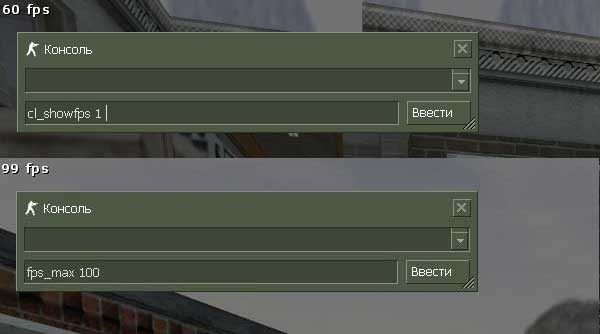
- Но иногда требуется вмешательство в настройки видео карты, если же после первого пункта ничего не изменилось, закрываем игру и читаем второй пункт.
- 2 Открываем "Панель управления Nvidia" и следуем инструкции:
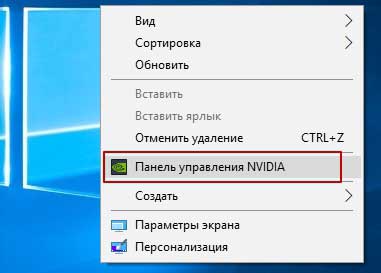
- - Заходим в "Регулировка настроек изображения с просмотром".
- - Устанавливаем ползунок "Пользовательские настройки с упором на" Производительность.
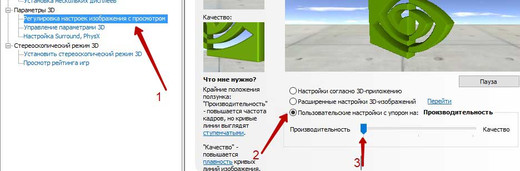
- - Далее переходим во вкладку "Управления параметрами 3D" и "Программные настройки" и во вкладке находим нашу игру в случае с CS нужно искать "Half-Life" или "hl.exe" и выбираем
- - Ниже ищем пункт "Вертикальный синхроимпульс" и выбираем параметры "Выкл."
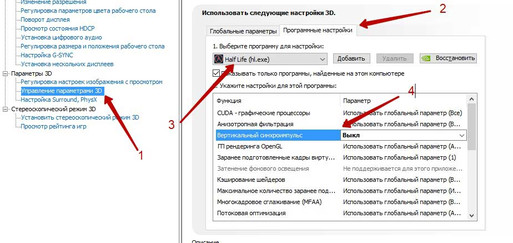
- - Применяем все настройки, запускам игру и проделываем всё как в первом пункте.
- 3. Для тех кто имеет монитор с герцовкой выше 100 можно повысить FPS еще немного, но не перегибать, для снятия ограничения по FPS в игре в консоли нужно прописать команду " developer 1 ".
- Алгоритм простой, если монитор у вас 120 hz ставим fps_max 120 если 144 hz соответственно fps_max 144 , так вы добьётесь плавности картинки и не навредите физике в игре.
Таким образом мы можем регулировать настройки ФПС как нам удобно и подстраивать их под свой стиль игры, кому то плавнее, а кому то наоборот лучше играть с стандартными значениями.
Читайте также:

